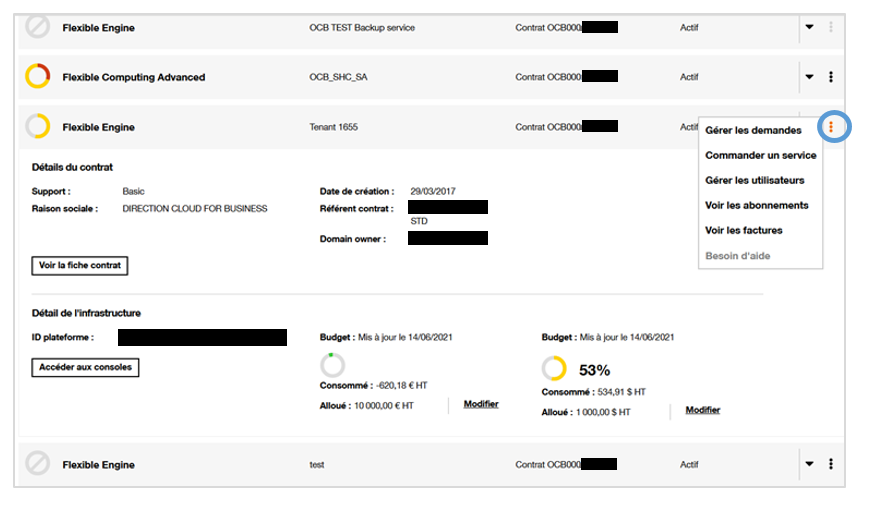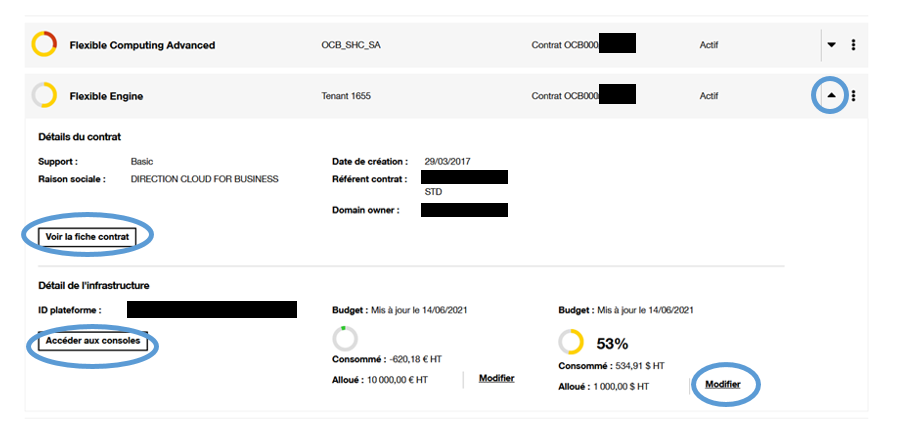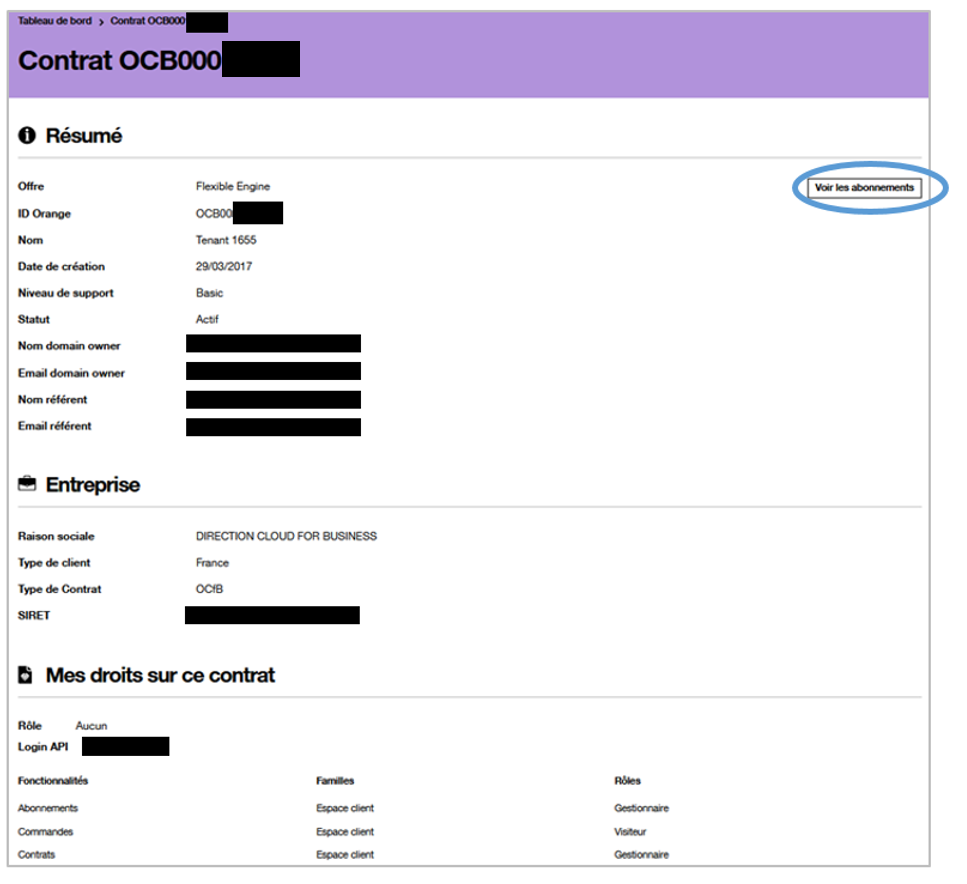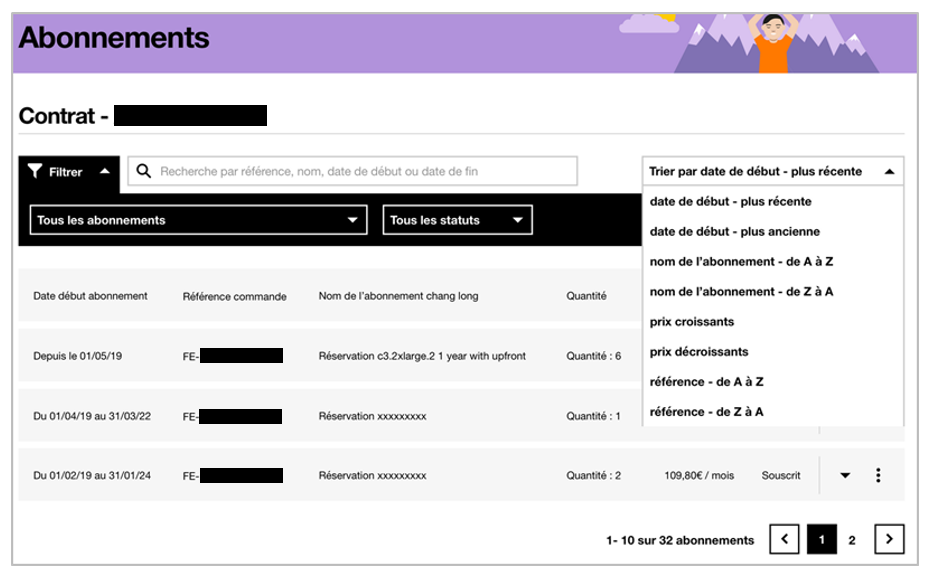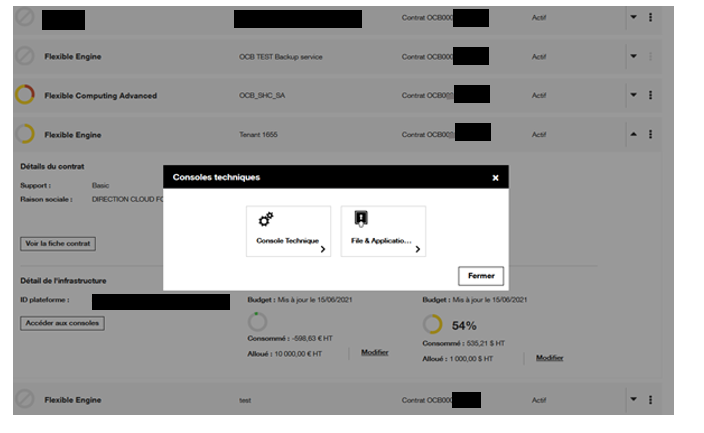Section Tableau de bord
Présentation
Pour accéder à la section Tableau de bord, vous devez avoir au moins le profil Visiteur sur un de vos contrat (pour comprendre vos droits, se référer au chapitre Vos droits selon votre profil).
La section Tableau de bord vous permet de visualiser l’ensemble des infrastructures et services managés associés à votre profil. Vous pouvez (en fonction de votre profil) :
- visualiser la météo et la consommation budgétaire,
- visualiser l’ensemble des contrats associés à votre profil,
- accéder aux détails des contrats en cliquant sur le menu développer-réduire devant le contrat en question :
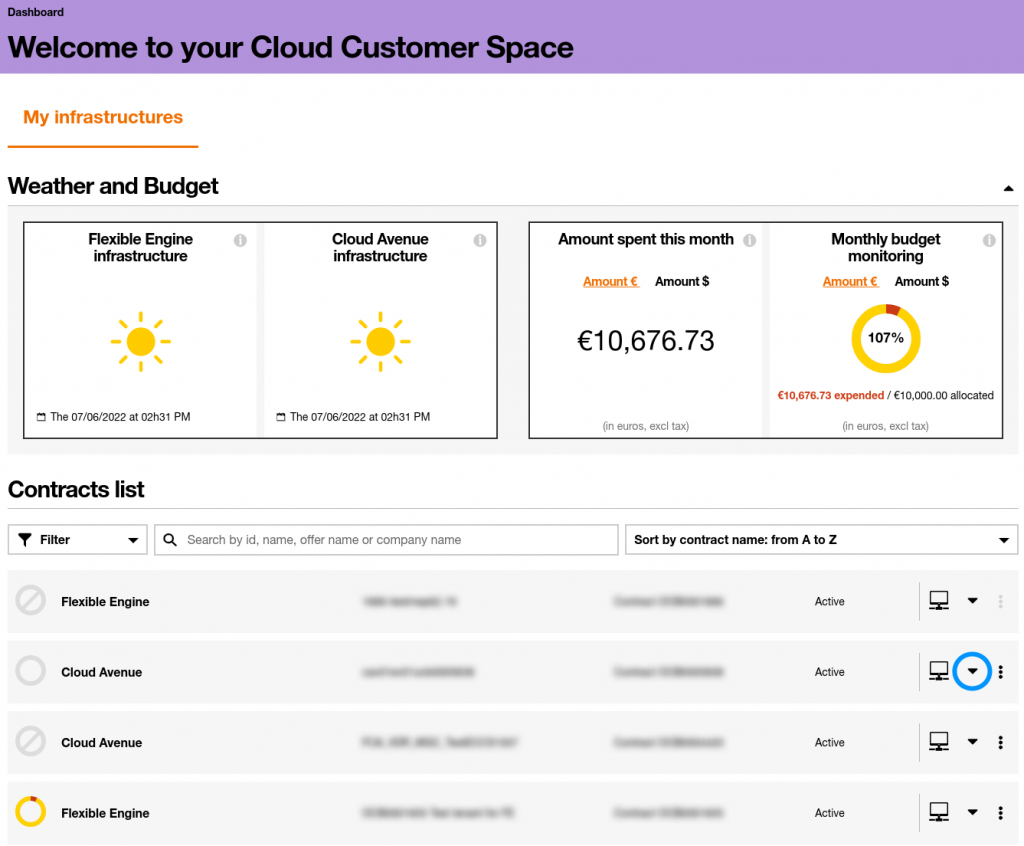
Figure 24 Tableau de bord _ Liste des contrats
- en fonction de vos droits et de l’offre accéder pour chaque contrat à plus de fonctionnalités (gestion de vos demandes, commander un service, gérer les utilisateurs de vos contrats, voir vos abonnements et factures, accéder au besoin d’aide, accéder à la météo des services, …) en cliquant sur le menu contextuel :
Figure 25 Tableau de bord _ Fonctionnalités pour chaque contrat
Section Contrat
La section Tableau de bord vous permet de visualiser l’ensemble de vos contrats (voir Figure 24 Tableau de bord _ Liste des contrats).
En cliquant sur le menu développer-réduire, vous accéder aux détails du contrat sélectionné :
Figure 26 Tableau de bord _ Détails des contrats
A partir du détail de votre contrat, vous pourrez allouer un budget en cliquant sur « Modifier »,
Fiche contrat
Toujours depuis la vue détaillée de votre contrat (voir Figure 26 Tableau de bord _ Détails des contrats), vous pourrez accéder à la fiche contrat en cliquant sur le bouton « Voir la fiche contrat » :
Figure 27 Tableau de bord _ Fiche contrat
A partir de cette page vous pouvez accéder aux informations de votre contrat (Résumé, Entreprise et Vos droits sur le contrat).
Abonnements
Depuis la vue détaillée de votre contrat (voir Figure 27 Tableau de bord _ Fiche contrat), vous pouvez accéder aux abonnements liés à votre contrat en cliquant sur « Voir les abonnements » :
Figure 28 Contrat _ Abonnements
Consoles Techniques
Depuis la page d’accueil vous pouvez accéder directement aux consoles techniques en cliquant sur l’icône ![]() afin de gérer l’infrastructure virtuelle associée à votre contrat. Vous pouvez également y accéder en cliquant sur le bouton « Accéder aux Consoles » présent dans le détail de votre contrat (voir Figure 26 Tableau de bord _ Détails des contrats).
afin de gérer l’infrastructure virtuelle associée à votre contrat. Vous pouvez également y accéder en cliquant sur le bouton « Accéder aux Consoles » présent dans le détail de votre contrat (voir Figure 26 Tableau de bord _ Détails des contrats).
Figure 29 Contrat _ Accès aux consoles techniques
Accès à la météo des services
Vous pouvez sur certains contrats (accédant à Managed Application Status) afficher une météo des services, vous permettant de vérifier le statut de vos composants. Pour cela, il suffit depuis la section Tableau de bord de cliquer sur le menu contextuel de votre contrat et sélectionner « Accéder à la météo des services » :
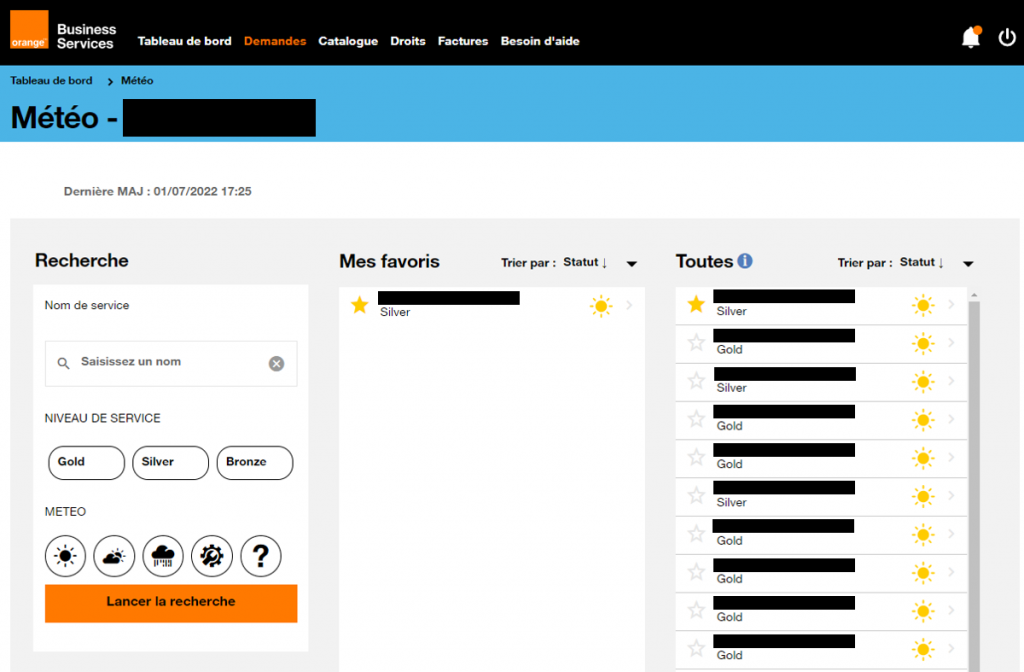
Figure 30 Contrat_La météo des services